编辑:xiaoxiao
2016-04-06 10:35:04
来源于:系统城
1. 扫描二维码随时看资讯
2. 请使用手机浏览器访问:
http://wap.xtcheng.cc/xtjc/9911.html
手机查看
使用Wlan上网的用户都知道,有好处也有坏处,非常方便,但是在连接过程中经常会出现问题,有Win8用户使用笔记本连接Wlan准备上网的时候,发现Wlan显示没有网络无法连接,导致无法上网,就算重新启动也不能解决,那怎么办?不用担心,接下来,小编来告诉你怎么解决。
1、查看电脑网卡是否正常工作。按下快捷键“win+r”再输入“cmd”打开dos界面;
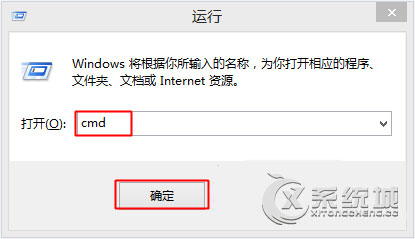
2、输入“ ping 127.0.0.1” 检查电脑网卡是否正常;

3、上面说明网卡正常,那么可能是驱动的问题。按下“win+x ”显示如下,再点击“网络连接”;
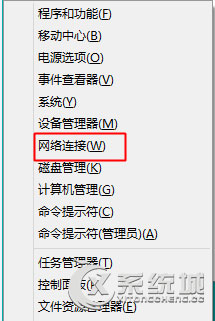
4、WLAN上会有红色×的标志,右击WLAN点击诊断,机器会自动为你修复相关的问题,然后就可以显示无线并连接了。
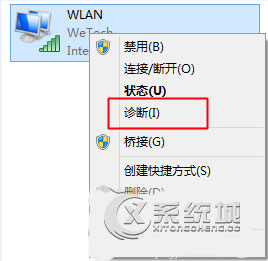
以上介绍的就是Win8笔记本Wlan显示没有网络无法连接的解决方法,如果你的电脑在连接Wlan的时候也出现了这种情况,可以参考以上方法解决。

微软推出的Windows系统基本是要收费的,用户需要通过激活才能正常使用。Win8系统下,有用户查看了计算机属性,提示你的windows许可证即将过期,你需要从电脑设置中激活windows。

我们可以手动操作让软件可以开机自启动,只要找到启动项文件夹将快捷方式复制进去便可以了。阅读下文了解Win10系统设置某软件为开机启动的方法。

酷狗音乐音乐拥有海量的音乐资源,受到了很多网友的喜欢。当然,一些朋友在使用酷狗音乐的时候,也是会碰到各种各样的问题。当碰到解决不了问题的时候,我们可以联系酷狗音乐

Win10怎么合并磁盘分区?在首次安装系统时我们需要对硬盘进行分区,但是在系统正常使用时也是可以对硬盘进行合并等操作的,下面就教大家Win10怎么合并磁盘分区。